In diesem Beitrag möchte ich euch Schritt für Schritt erklären, wie man das aktuelle Flaggschiff von AVM, die FRITZ!Box 7490, als ehemaliger Alice-Kunde an einem Anschluss von o2 zum Laufen bekommt. Als sogenannter „Roter Kunde“ bei o2 ist die DSL Verbindung hierbei kein Problem. Das Telefonieren jedoch läuft bei allen neueren Anschlüssen über VoIP. VoIP benötigt Zugangsdaten und spezielle Konfigurationen, die o2 aber leider nicht herausgibt.
Diese Anleitung ist für sogenannte „Rote Kunden“ bei o2, die vorher bei Alice waren und die Homebox 3232 verwenden. Das Tool zur Entschlüsselung funktioniert laut eines Forum-Eintrages des Herstellers auch mit den Boxen: IAD 3221, IAD 3222, IAD 3231, IAD 3232 und Turbolink IAD. Ich gehe davon aus, dass eure derzeitige o2 Box sowie das Internet und die Telefonie funktioniert.
- Geht auf eure o2 Box über o2.box oder 192.168.1.1 und loggt euch ein. Geht anschließend auf „System“ -> „Einstellungen sichern“ -> „Konfiguration speichern“. Jetzt sollte sich ein Dialog öffnen, um die Datei „config.bin“ herunterzuladen. Speichert sie am besten auf dem Desktop und loggt euch wieder aus.
- Ladet euch das Tool „IAD_decrypter_v0.02.zip“ von Hanno Heinrichs herunter und speichert es im selben Verzeichnis wie die „config.bin“. Entpackt die Datei „IAD_decrypter.exe“ aus dem ZIP-Verzeichnis. Falls Ihr hierfür kein Program habt, verwendet zum Beispiel 7-Zip.
- Wenn nun beide Dateien, „IAD_decrypter.exe“ und „config.bin“, im selben Verzeichnis sind, startet die „IAD_decrypter.exe“. Nun hat das Tool die „config.bin“ entschlüsselt und eine Datei „config.tgz“ erstellt. Entpackt diese Datei erneut mit einem Program wie 7-ZIP. Jetzt habt Ihr zwei neue Dateien, die „database.txt“ und „rc.conf“ heißen.
- Schließt eure Fritz!Box an (beiliegende Anleitung beachten) und geht auf die Konfigurationsseite über fritz.box oder 192.168.178.1. Folgt hier jetzt einfach dem Assistenten. Für die DSL Verbindung ist der Internet-Anbieter sowie die Zugangsart „Alice (Hansnet)“. Der Benutzernamen ist eure Telefonnummer. Ein Passwort ist nicht vorgegeben und es wird alles akzeptiert.
Um die folgenden Einstellungen alle setzen zu können, müsst Ihr jetzt die Ansicht eurer Fritz!Box von „Standard“ auf „Erweitert“ umstellen. Dies geschieht mit einem Klick auf „Ansicht: Standard“ in der Fußzeile eurer FritzBox-Seite.
Geht auf „Telefonie“ -> „Eigene Rufnummern“ und oben auf den Tab „Anschlusseinstellungen“. In den Standortangaben stellt Ihr die für euch passenden Vorwahlen ein. Bei mir ist das:
Da die VoIP-Telefonie über eine zweite Verbindung läuft, müssen wir diese jetzt konfigurieren. Öffnet hierfür die Datei „rc.conf“ mit WordPad oder einem anderen Programm, das die Zeilenumbrüche korrekt darstellt. Bei dem Editor ist zum Beispiel alles hintereinander weggeschrieben und somit nicht wirklich gut zu erkennen, was wohin gehört. Sucht nun die folgende Stelle raus:
#<< wan_pppoe2
...
PPPOE2_USERNAME="<<<<USER>>>>"
PPPOE2_PASSWORD="nopw"
...
#>> wan_pppoe2Scrollt auf derselben Seite der Fritz!Box ganz nach unten zu dem Punkt „Sprachpakete“ und setzt einen Haken bei „Weitere Verbindung für die Internettelefonie über DSL nutzen (PVC)“. Klickt den Punkt „Zugangsdaten werden benötigt (PPPoE / PPPoA-Zugang)“ an und gebt den Benutzernamen sowie das Passwort aus der „rc.conf“ ein. Bei „VPI“ muss eine „1“ und bei „VCI“ eine „35“ eingetragen sein. Klickt anschließend auf „Übernehmen“.
Geht jetzt auf den Tab „Rufnummern“ und klickt auf „Neue Rufnummer“. Da wir hier nun die VoIP Daten benötigen, öffnet bitte die Datei „database.txt“ und sucht folgende Stelle:
[SipAccount]
0;0;"<<<<TEL1>>>>";"<<<<USER1>>>>";"<<<<PW1>>>>";"";4500;1;0;"";0;0;0
1;0;"<<<<TEL2>>>>";"<<<<USER2>>>>";"<<<<PW2>>>>";"";4500;1;1;"";0;0;0
2;0;"<<<<TEL3>>>>";"<<<<USER3>>>>";"<<<<PW3>>>>";"";4500;1;1;"";0;0;0
[SipProvider]
...
[SipServer]
0;"<<<<REG1>>>>";5060
1;"<<<<REG2>>>>";5060
2;"<<<<REG3>>>>";5060Gebt die Daten nun wie folgt in die Felder ein und klickt anschließend auf „Übernehmen“. Der Haken bei „“ muss entfernt werden, da Ihr sonst über eure DSL Verbindung telefoniert und nicht über eure neu eingerichtete VoIP Verbindung. Dies hätte zum Beispiel die Folge, dass bei einer 24 Stunden Zwangstrennung eure Telefonverbindung während des Telefonates weg wäre.
Wenn alles geklappt hat, solltet Ihr auf der jetzigen Seite einen grünen Punkt neben eurer Rufnummer sehen können.
Solltet Ihr wie ich mehrere Telefonnummern haben, führt die letzten beide Schritte erneut durch. Dann logischerweise aber mit tel2, user2, pw2 und reg2. Um jetzt auch noch Telefonieren zu können, müsst Ihr entweder ein DECT Telefon anmelden oder ein Telefon direkt an die Fritz!Box anschließen. Beachtet hierfür bitte die Anleitung eurer Fritz!Box.
Und nun: Viel Spaß mit eurer Fritz!Box!
——————–
Nachtrag: Falls es Probleme gibt und die Telefonie nicht funktioniert, testet bei VCI mal den Wert „32“. – Danke hierfür an kay!



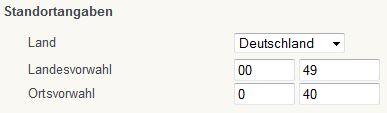
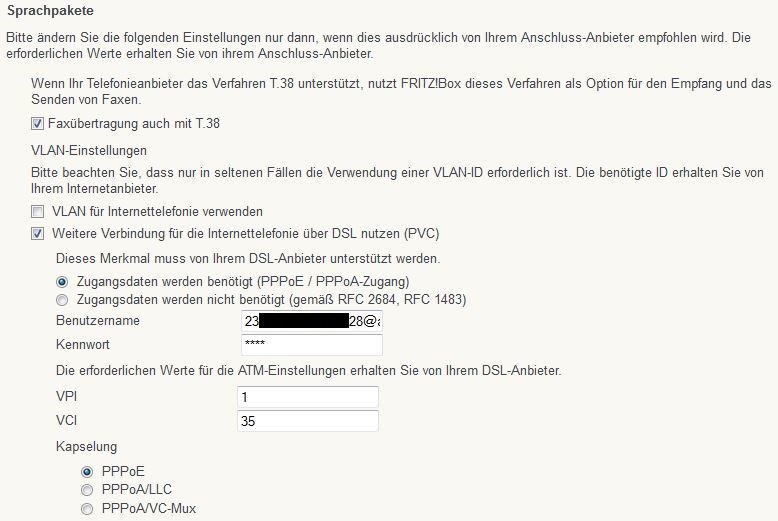
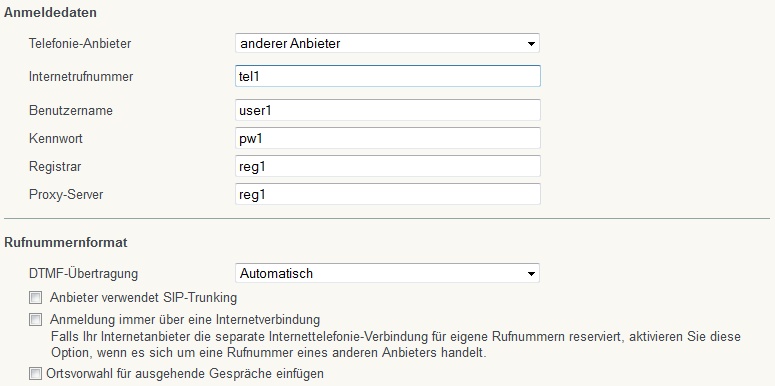

[…] diesem Blog-Eintrag habe ich euch eine Möglichkeit beschrieben, wie Ihr das aktuelle Flaggschiff von AVM, die […]
Da sich inzwischen so einiges verändert hat schließe ich nun die Kommentare zu diesem Post und bedanke mich für die rege Teilnahme, den Hilfestellungen und auch sonst allen. :)
Schau mal auch hier (o2 HomeBox 4412 versteckte Daten, versteckte Paswörter auslesen):
https://www.ip-phone-forum.de/threads/o2-homebox-3232-fw-2-12-26-1-voip-daten-via-ssh-auslesen.271687/
Alles ist sehr genau beschrieben.
Gruss
schau mal auch hier:
https://heinrichs.io/
https://www.ip-phone-forum.de/threads/fritzbox-7490-firmware-version-6-20-vom-12-08-2014.272126/page-13#post-2031266
Bei FB7390 funktioniert alles identisch vie bei FB7490.
Meine Kollegen mit FB7390 haben auch alles geschaft.
Die Erklärung ist vom Prinzip super! Ich kriege es aber nicht hin. Die von o2 blocken völlig und wollen keinerlei Daten rausgeben. Nichts zu machen!
Das Auslesen hat super geklappt. Leider kriege ich nicht die Daten, die ich brauche. Ich habe derzeit ein 4412 von o2 und würde gerne meine Fritz Box 7390 nutzen.
Bitte nochmal für total unterbelichtete wie mich….was kann ich machen?
Vielen Dank! Auch wenn ich vielleicht nerve….
Ergänzung:
Wenn Telefonnummer war nicht registriert (nicht aktiv), musste ich früher gesicherte FB-Konfigurationsdaten wieder wiederherstellen.
Gruss
Seit 28.08.2014 funktioniert FB7490 an o2 Anschluss einwandfrei.
Die Rufnummer sind immer registriert (aktiv). Früher hatte sich manchmal 1 von 3 Nummern ohne Grund ausgeschaltet (d.h. Telefonnummer war nicht registriert, nicht aktiv).
Gruss
SUPER!
Das bedeutet, dass o2 sehr oft voll falsch Kunden informiert. Ich habe mehrmals festgestellt, dass o2 Hotline, technische Beraterwissen nicht auf höhen Niveau liegt.
Sehr Schade … und sehr ärgerlich! Das ist absolut nicht professionell!
Welche Option muss man bei Fritz!Box7490/7390 bei Internetzugang-Konfiguration wählen (d.h. „o2DSL“ oder „Alice Hansanet“) => das ist die wichtigste Frage überhaupt.
Als Antwort bekommt der Kunde voll falsche Informationen. Sehr schön!
Ich habe heute von AVM folgendes E-Mail erhalten.
Zitat:
„Guten Tag Herr Georg,
vielen Dank für Ihre Rückmeldung.
Da mein Kollege zurzeit nicht im Hause ist, habe ich nun die Bearbeitung dieses Tickets übernommen. Ich bitte die dadurch bedingte Verzögerung in der Bearbeitung Ihrer Anfrage zu entschuldigen.
Zum Fehlerbild:
Ich entnehme Ihren Angaben, dass Sie die FRITZ!Box an einem o2 Anschluss nutzen. Ggf. auch via Alice.
Wenn der Fehler an einem o2 bzw. Alice-Anschluss auftritt und die Internettelefonie-LED nach dem Abhören aller Nachrichten der Mailbox des Providers weiterhin blinkt, folgender Hinweis:
Wir arbeiten an einer Lösung und werden diese so schnell wie möglich in einem FRITZ!OS-Update für die FRITZ!Box bereitstellen. Einen konkreten Termin für das Update können wir noch nicht nennen. Ob ein
Update bereitsteht, können Sie jedoch jederzeit im Downloadbereich unserer Internetseite http://www.avm.de prüfen.“
Gruss
DAS PROBLEM IST GELÖST !!!!!
AVM ist unschuldig.
NUR o2 ist schuldig !!!
Kein geblinke mehr mit Fritz!OS v.6.20 und O2 DSL Telekom Resale Anschluss bei mir.
Ich habe heute noch einmal FB7490 o2 Internet-Anschluß konfiguriert.
Fehler lag wohl darin, weil ich alles mit „Alice (Hansanet)“ konfiguriert hatte (anhand früheren o2 Info; voll falsche o2 Hotline-Informationen; auf o2 Hotline-Berater Ansagen kann man sich ABSOLUT NICHT VERLASSEN!!! deswegen VORSICHT!!!).
Aktuell o2 Internet Anschluß habe ich mit „o2DSL“ konfiguriert !!!
Andere Daten hatte ich damals mit IAD Decrypter v.0.02 (Beschreibung in diesen Thread) von der o2Box 3232 ausgelesen, Passwörter auch.
Habe jetzt bei Internetanbieter „o2DSL“ gewählt.
Als Benutzername habe ich Haupt-Telefonnummer angegeben (wie hat mir o2 jetzt in Info-Brief geschrieben).
Kennwort: beliebig, frei wälbar (wie hat mir o2 jetzt in Info-Brief geschrieben).
Wenn Internet funktioniert, kann man die Telefonie neu einrichten, hatte wieder begonnen Telefonnummer, Telefonie-Passwörter etc. mit sip.alice-voip.de einzugeben.
Verbindungstest war OK. Alle Telefone funktionieren, Internet auch.
Sehr wahrscheinlich haben alle Leute mit blinkenden „Telefon – Internet“ LED Fritz!Box 7490/7390 gleichen Konfigurationsfehler (besonders o2-Anschluß!!!).
Von andere Seite: o2 Geheimhalten Telefoniepasswörter ist echte Sch..se und sehr unfreundlich !!!
o2 zwingt Kunde seine echt schlechte HomeBox zu nutzen (…und verdient extra viel Geld; HomeBox ist NUR Leihgerät)!
Ist das nicht Verstoß gegen Wettbewerb?
Gruss
Stimmt! Bei mir hat das auch das Problem gelöst!
Danke für deinen Hinweis.!
AVM hat auch meine Fritz!Box7490 Testdaten erhalten.
Jeder kann seine, locale Fritz!Box7490 Support-Daten/Test-Daten mit folgenden Link abrufen/Fritz!Box testen:
fritz.box/support.lua
NEIN. Falsche Hinweise. Ich habe alles geprüft (auuch AVM Hinweise, sehe Links oben).
Das ist NICHT Fehler-Ursache!
Der Anbieter (o2) hat mir keinen Anrufbeantworter oder Mailbox eingerichtet. Ich habe selbst auch keinen Anrufbeantworter- oder Mailbox an FB7490 eingerichtet.
Bei gleichen FB7490-Einstellungen, mit Fritz!Box OS v.6.05 ===>>> blinkt „Internet – Telefon“ LED nicht!
Es gibt eine Frage!
Warum blinkt „Internet – Telefon“ LED mit FW v.6.20?
Warum BLINKT NICHT „Internet – Telefon“ LED mit FW v.6.05
Das bedeutet: FW v. 6.20 ist eindeutig fehlerhaft.
Meine Kollegen mit FB7490 FW v.6.20 haben auch identisch Fehler (verschiedene Internet Anbieter, o2, Vodafone, 1und1 usw.).
Gruss
Ich habe folgendes als Antwort von AVM zu diesem Thema bekommen:
Das Blinken der beiden Telefon LED’s signalisiert Anrufe auf einem Anrufbeantworter der sich im Netz des Anbieters befinden könnte. Bitte schauen Sie dazu in unsere Hinweise:
Ungültiger Link wurde entferntUngültiger Link wurde entferntNein. Bei mir Telefone funktionieren einwandfrei. Ich habe alles gemacht, wie oben beschrieben wurde. (FB 7490 FW v.6.20; o2 Anschluss).
Ich habe nur Problem: nach FW v.6.20 Installation => LED “Telefon-Internet” blinkt 24h pro Tag (mit FW v.6.05 alles ist in Ordnung (d.h. LED “Telefon-Internet” leuchtet dauerhaft, wenn ich telefoniere).
AVM hat bis 26.08. 2014 nicht antwortet (warum so ist).
Guss
Ich habe auch die 7490 und bekomme die Telefonie auch nicht mehr richtig zum laufen. Muss die Nummern immer neue registrieren nach 24h reconnect. Wo ich das mit der Firmware lesen, werde ich morgen mal ein Downgrade machen. Es würde hinkommen, dass seit der 6.10 beta es nicht mehr richtig klappt.
Wenn ich híer den Haken entferne, bekomm ich zurzeit keine verbindung mehr.
Anmeldung immer über eine Internetverbindung
Noch dazu:
Wenn DSL-Kabel ist mit FB 7490 nicht verbunden => blinkt LED „Telefon-Internet“ auch (FW v.6.20)
Mit FW v.6.05 blinkt LED „Telefon-Internet“ nicht !
Die Problem-Ursache liegt eindeutig in FW v.6.20 (FW ist fehlerhaft).
Gruss
Hofentlich wird o.g. Bug beseitigt. Nur Frage? Wie lange muss man warten?
7490 FW v.6.05 funktioniert eindeutig einwandfrei (LED “Telefon-Internet” blinkt nicht)!
7490 FW v.6.20 funktioniert nicht richtig (LED “Telefon-Internet” immer blinkt!!!)!
Die (LED “Telefon-Internet” blinkt nicht)!
Die Schlussfolgerung ist eindeutig: AVM hat fehlerhafte FW am 12.08.2014 ausgeliefert.
Gruss
Ich habe schon diesen Fehler der FW v.6.20 bei AVM geschildert (alle BETA-Versionen waren schon fehlerhaft)!
Der Fehler ist weiter in v.6.20 Version vorhanden/bemerkbar/feststellbar (wurde noch nicht beseitigt)!
Über 1,5 Woche tausche ich mit AVM E-Mails. Leider ohne Erfolg (bis 17.08.2014 wurde o.g. Problem nicht gelöst)!
FW v.6.20 ist eindeutig fehlerhaft !
Zur Zeit AVM verleugnet Software-Fehler.
Andere Kollegen berichten auch über diesen Problem (bei FB 7490 mit FW v.6.20).
Gruss
Dann bleibt wohl nichts weiter als abwarten und zu schauen ob das irgendwann korrigiert wird. :/
Hallo zusammen!
Danke für die ausführliche Beschreibung. Es hat alles geklappt (Fritz!Box7490 an o2-Anschluß; Fritz!OS v.6.05 und v.6.20; IP-Telefonie)…… Internet und IP-Telefon sehr gut funktioniert.
Es gibt trotzdem Problem:
– 7490 LED „Telefon-Internet“ blinkt immer (24 Stunden; zweite LED von links).
Das ist sehr ärgerlich!
Während telefonieren leuchtet LED „Telefon-Internet“ dauerhaft. Das ist normal. Früher war auch so.
O.g. Fritz!Box Verhalten, habe ich nach FW v.6.20 Installation festgestellt.
Mit Fritz!OS v.6.05 alles ist in Ordnung! LED „Telefon-Internet“ leuchtet dauerhaft nur während Telefongespräch (sonst ist LED „Telefon-Internet“ dunkel).
Ich habe mehrmals Fritz!OS v.6.05 und v.6.20 installiert/deinstalliert (mit Recovery). Ergebnis: identisch!
Ich habe o2 gefragt? Wurde mir o2 Mailbox ohne meines Wissen eingerichtet? o2 Antwort: NEIN.
Wenn DSL-Kabel ist mit FB nicht verbunden, blinkt LED „Telefon-Internet“ auch (NUR mit Fritz!OS v.6.20).
Vielleicht hat jemand eine Idee, wie kann man das in Ordnung bringen?
Danke
Freut mich das dir die Anleitung helfen konnte. Das Problem mit der dauerhaft blinkenden LED habe ich ebenfalls feststellen können. Ich wollte AVM diesbezüglich eine Mail schreiben und fragen ob sie etwas geändert haben und ob das gewünscht ist beziehungsweise woher das kommt.
Ach ja, ich nutze eine 7270 v3
Hallo zusammen! Danke für die ausführliche Beschreibung. Es hat alles geklappt…. FAST. Auf Hanno Heinrichs Blog ist mittlerweile eine Lösung beschrieben, die auch für die neuere Firmware der HomeBoxen funktioniert. Bei mir scheitert es gerade allerdings an der Einrichtung des Internetzugangs in der FritzBox!? DSL liegt an, nur irgendwie bekomme ich das mit den Zugangsdaten nicht hin. Die Telefongeschichte wiederum, bekomme ich sogar eingerichtet, so dass ich telefonieren kann. Was mach ich bei den Zugangsdaten fürs Internet falsch?
Ich bin umgezogen und habe eigentlich einen alten Alice Vertrag. In dem Schreiben zum Umzug habe ich von O2 allerdings auch (neue) Zugangsdaten erhalten. RUFNUMMER@s92.bbi-o2.de und ein Passwort. Wähle ich in der Fritz.Box 7390 als Anbieter Alice (Hansenet) aus, funktioniert es nicht, ebenso wenn ich eine „manuelle“ Eingabe mache. Ich habe irgendwie schon alle Kombinationen durch. Nur Rufnummer als Benutzername, den zugesendeten Benutzernamen. Kein Passwort, das zugesendete Passwort und alle Permutationen (hoffentlich).
Hat irgendwer einen Ansatz?
Hallo Markus. Hast du mal die alten Zugangsdaten probiert? Und kommst du mit dem Standard-Modem mit den neuen Zugangsdaten ins Internet?
Hallo Markus,
ich bin auch mit meinem Alice-Altvertrag umgezogen. Bei mir läuft Internet, allerdings bekomme ich das Telefonieren nicht hin. Ich habe eine IAD Turbolink 2917. Komischerweise hat das Auslesen nur die Telefonnummer/Benutzername des vorherigen Anschlusses mit zugehörigem Passwort und Registrar zustande gebracht. Welche Daten (alt oder neu) hast Du bei der Telefonie eingegeben?
Ich habe bei Internetanbieter o2-DSL eingetragen und die per Post zugesendeten neuen Zugangsdaten Rufnummer@s91.bbi-o2.de sowie Passwort.
Vielleicht hilft Dir das weiter und Du oder irgendwer hat einen Tipp für mich?
Hallo Jens, bin beim Googeln auf deinen Artikel gestoßen. Eine Frage dazu: Habe z.Zt. eine FB 7490. Bei O2 habe ich einen Produktwechsel vorgenommen (von light auf all in m). O2 sagt, daß ich meine alte FB nicht mehr benutzen kann, sondern nur die FB 7490 von O2, wegen der VoIP.
Ich würde aber ganz gern meine alte FB weiter nutzen. Gibt´s da ein Tipp oder gar etwas Konkreteres von Dir?
Ich weiß leider nicht wie die Daten in der FB 7490 von O2 gespeichert werden und ob sie verschlüsselt sind. Leider weiß ich auch nicht ob sich durch den Produktwechsel etwas gravierendes bei dir ändert. Bei mir war dies beim letzten Wechsel der Fall. – Somit kann ich dir da leider nicht helfen.
Danke! Hab ich gemacht….kommt aber wieder das gleiche.
Dann möchte auch ich dich bitten das du dich mit diesem Problem im IP-Phone Forum an den Hersteller des Tools wendest. :) Ich kann dir dann da leider nicht weiter helfen. – https://www.ip-phone-forum.de/threads/sphairon-o2-iad-2200-3221-3222-3231-3232-voip-daten-aus-webinterface-auslesen.253809/
Hallo! Super Anleitung, blos wenn ich “IAD_decrypter.exe” starte steht dann im Fenster „reading config.bin… error while opening config.bin“. Was mache ich falsch?! Danke!
Befinden sich die “IAD_decrypter.exe” und die „config.bin“ wirklich im selben Verzeichnis? Hört sich für mich an als wenn er die „config.bin“ entweder nicht findet oder sie fehlerhaft ist. Wenn beide Dateien tatsächlich im selben Verzeichnis sind, hol dir die „config.bin“ nochmal neu von der Box und versuch es erneut.
Hallo, tolle Anleitung. Leider gibt es bei mir Probleme. o2 Box 3232 Firmware 2.27-2.12.23w. Auslesen der Daten klappt soweit, aber augenscheinlich haben die Passwörter eine MD5-Verschlüsselung und sind 32 Zeichen lang. Ist das korrekt? FritzBox ist eine 7170 Firmware 29.04.88. Die Daten habe ich wie in der Dokumentation beschrieben hinterlegt. Probiert habe ich es sowohl mit dem Wert VCI 32 und 35 jeweils mit und ohne Proxy Konfiguration – leider ohne Erfolg.
Die FritzBox meldet:
02.07.14 09:47:45 Anmeldung der Internetrufnummer 0XXXXX war nicht erfolgreich. Gegenstelle meldet Ursache 403
02.07.14 09:47:44 Internetverbindung (Telefonie) wurde erfolgreich hergestellt. IP-Adresse: 95.117.64.XXX, DNS-Server: 62.109.121.1 und 62.109.121.2, Gateway: 213.20.56.7
Jemand eine Idee? Wäre über jeden Tipp dankbar. :)
Wende dich bitte mit diesem Problem im IP-Phone Forum an den Hersteller des Tools. :) Ich kann dir da leider nicht weiter helfen. – https://www.ip-phone-forum.de/threads/sphairon-o2-iad-2200-3221-3222-3231-3232-voip-daten-aus-webinterface-auslesen.253809/
hallo gute Beschreibung aber bei den rc conf und database.txt” finde ich keine einträge muß ich die da erst einfügen oder geht das so dann doch nicht hab den iad 3232 von o2 würde mich über antwort freuen entpacken und lesen der Dateien hat geklappt aber wie gesagt finde ich die einträge nicht
Wenn es wie bei „Harald“ (Kommentar am 29. April 2014 um 20:45) ist, liegt das wahrscheinlich daran das deine Firmware auf der 3232 leider zu neu ist. Dafür gibt es momentan leider noch keine Lösung. Sobald es eine gibt, werde ich diese selbstverständlich ergänzen.
Hi, super Anleitung, jetzt kann ich wieder meine Fritzbox nutzen, vielen vielen Dank
Hallo Markus,
es freut mich das dir die Anleitung so gut gefällt und alles geklappt hat. :)
Viel Spaß mit deiner Fritzbox und einen schönen Feiertag!
Jens
Hi,
Anleitung ist echt Top!!! Hat bei mir leider nicht beim erstenmal geklappt. Musste bei Sprachpakete die vorhandene VCI lassen. (bei mir 32) Danke!!!!!
Hallo kay,
vielen Dank für den Tipp, ich habe den im Artikel ergänzt!
Ich wünsche dir ein schönes Wochenende.
Jens
Ich danke Dir 1000 mal.
Deine Anleitung ist tadellos und perfekt!!!
Hallo KunKata,
es freut mich das alles so reibungslos geklappt hat. :)
Viel Spaß mit deiner Fritzbox und einen schönen Abend!
Jens
Hallo Burkhard,
vielen Dank auch von mir für diese detaillierte Anleitung. Würdest Du mir helfen? Ich habe in meinem rc.conf nämlich leider keine Stelle PPPOE2_USERNAME und leider auch keine mir SipAccount.
Funktioniert Deine Anleitung nur für ganz bestimmte Boxen? Oder nur für bestimmte Versionen? Ich habe eine IAD 3232. (Firmware 2.27-2.12.26.1u)
Falls Du eine Idee hättest würde mich das sehr freuen.
Harald
Hallo Harald,
ein Auslesen der o2 Box 3232 mit FW 2.27-2.12.26.1 (und neuer) ist momentan laut Hanno Heinrichs nicht möglich.
Es scheint als hätte o2 das Verfahren zum Speichern der Einstellungen geändert um zu verhindern das man an die Daten kommt.
Einen schönen restlichen Abend!
Jens
Einfach SUPERGEIL. Besten Dank für die tolle Hilfe!
Hallo Burkhard,
SUPERGEIL das ich dir helfen konnte. :D ;)
Schönen restlichen Sonntag!
Jens
Hallo Jens! Dein Artikel hat mir den Tag gerettet! Ich habe mich gestern Abend schon mit zig Anleitungen zu dem Thema beschäftigt aber nichts hat geklappt. Letztendlich habe ich einfach versch. Kombinationen meiner Daten ausprobiert, was sehr frustrierend und auch nicht Zielführend war.
Geholfen hat mir letztendlich deine Anleitung. Mein Fehler war, dass ich bei der PPPoE Verbindung die falschen Daten angegeben habe. Die verbindung wurde aber laut box trotzdem hergestellt. Deswegen habe ich das als Fehlerquelle ausgeschlossen. Sehr tricky, wie ich finde.
Ich wollte jedenfalls Danke sagen! Dein Artikel beschreibt die wichtigsten Punkte ohne unnötig lang zu sein und hat bei mir in 5min zum Erfolg geführt.
Schönen Tag noch!
Roman
Hallo Roman,
es freut mich sehr das dir der Artikel so geholfen hat und wünsche dir viel Spaß mit deiner FritzBox. :)
Auch dir noch einen schönen restlichen Tag!
Jens